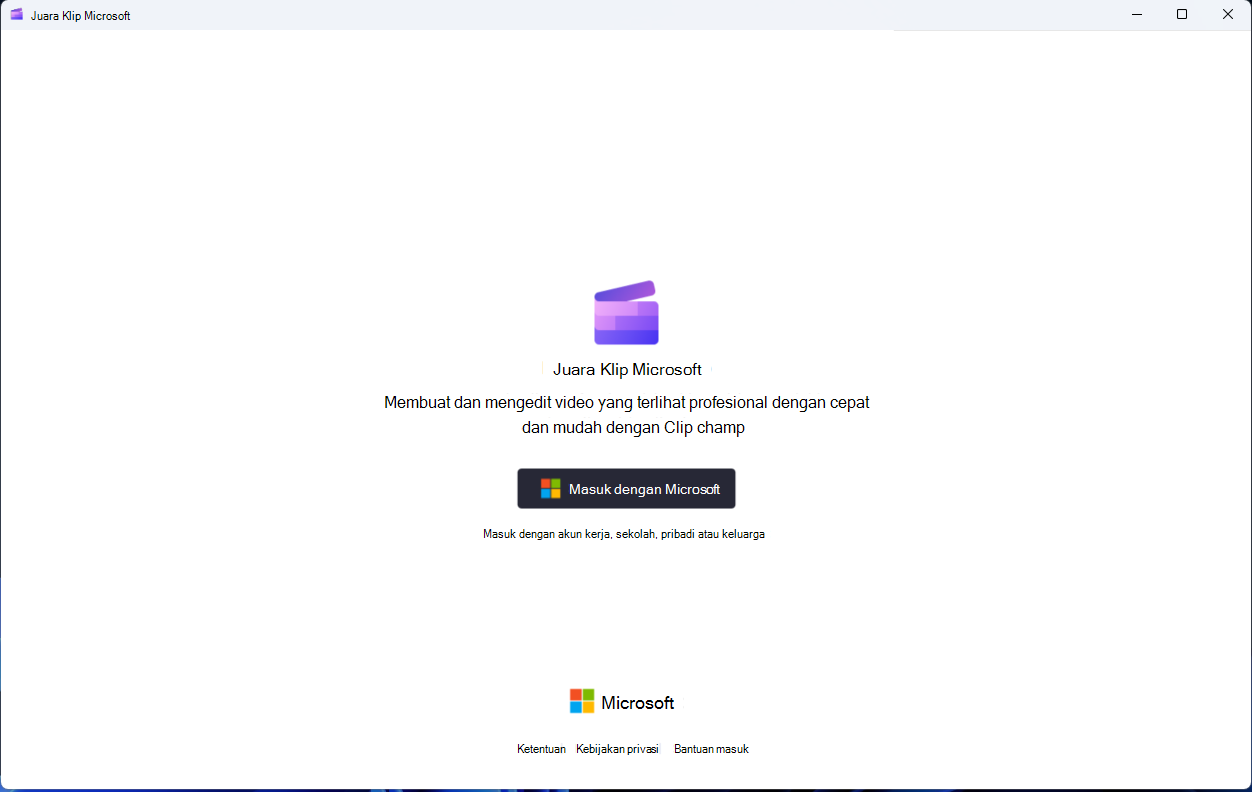Catatan: Artikel ini ditujukan untuk administrator penyewa Microsoft 365 yang ingin mengaktifkan atau menonaktifkan Clipchamp di organisasi mereka.
Administrator Microsoft 365 dapat mengelola akses ke Clipchamp untuk pengguna individu, sekelompok pengguna, atau seluruh organisasi mereka.
Jika Anda terbiasa dengan mengaktifkan dan menonaktifkan layanan, Anda akan melihat bahwa opsi ini sama seperti untuk layanan lain yang merupakan bagian dari SKU bisnis atau pendidikan Microsoft 365.
Pelajari selengkapnya di bagian berikut ini:
Ketersediaan Clipchamp dalam SKU Microsoft 365
Paket standar versi kerja Clipchamp adalah layanan yang disertakan dalam lisensi Microsoft 365 bisnis dan pendidikan berikut:
|
SKU Microsoft 365 Business |
SKU Microsoft 365 Education (mulai Juni 2024) |
|---|---|
|
Microsoft 365 E3 |
Microsoft 365 Education A3 |
|
Microsoft 365 E5 |
Microsoft 365 Education A5 |
|
Microsoft 365 Business Standard |
Manfaat Penggunaan Siswa Microsoft 365 Education A3 |
|
Microsoft 365 Business Premium |
Manfaat Penggunaan Siswa Microsoft 365 Education A5 |
|
Fitur Tambahan Microsoft 365 E3 |
Fitur Tambahan Microsoft 365 A3 |
|
Fitur Tambahan Microsoft 365 E5 |
Fitur Tambahan Microsoft 365 A5 |
Secara default, Clipchamp diaktifkan untuk pengguna yang memiliki salah satu lisensi Microsoft 365 ini yang ditetapkan kepada mereka oleh organisasi mereka.
Clipchamp baru untuk paket langganan kerja
Sejak awal Desember 2023, selain Clipchamp Standard menjadi bagian dari lisensi Microsoft 365 yang disebutkan di atas, paket Clipchamp Premium baru tersedia sebagai add-on Microsoft 365 Enterprise atau Business. Pelanggan di salah satu paket lisensi yang tercantum di atas dapat membeli Clipchamp Premium untuk mengakses fitur tambahan.
Clipchamp Standard dan Clipchamp Premium juga tersedia sebagai langganan mandiri bagi pengguna kerja yang tidak menggunakan salah satu paket lisensi Microsoft 365 yang disebutkan di atas. Untuk informasi selengkapnya, lihat pengumuman ini.
Catatan tambahan tentang ketersediaan
-
Clipchamp tidak akan ditambahkan ke SKU Office 365. Namun, pelanggan SKU Office 365 dapat membeli Clipchamp sebagai lisensi mandiri.
-
Lisensi Fitur Tambahan Microsoft 365 E3/E5 (dan A3/A5) tersedia untuk pelanggan SKU Asli Microsoft 365 E3/E5 (dan A3/A5). Untuk detail selengkapnya, lihat postingan blog komunitas teknologi ini.
-
Untuk pemberitahuan tentang rilis Clipchamp, termasuk kemungkinan ketersediaan dalam SKU Microsoft 365 tambahan, ikuti peta strategi Microsoft 365.
Mengelola ketersediaan Clipchamp untuk pengguna individual
Untuk pengguna individu yang sudah memiliki lisensi Microsoft 365 yang ditetapkan kepada mereka, Anda dapat menghapus penetapan Clipchamp di Pusat Admin atau melalui PowerShell.
Mengaktifkan atau menonaktifkan Clipchamp melalui pusat admin
-
Di pusat admin, masuk ke halaman Lisensi> Tagihan .
-
Pada halaman Lisensi, pilih baris untuk pengguna tertentu.
-
Di panel kanan, pilih atau batalkan pilihan Microsoft Clipchamp tergantung pada apakah Anda ingin pengguna memiliki Clipchamp atau tidak.
-
Setelah selesai, pilih Simpan, lalu pilih Tutup.
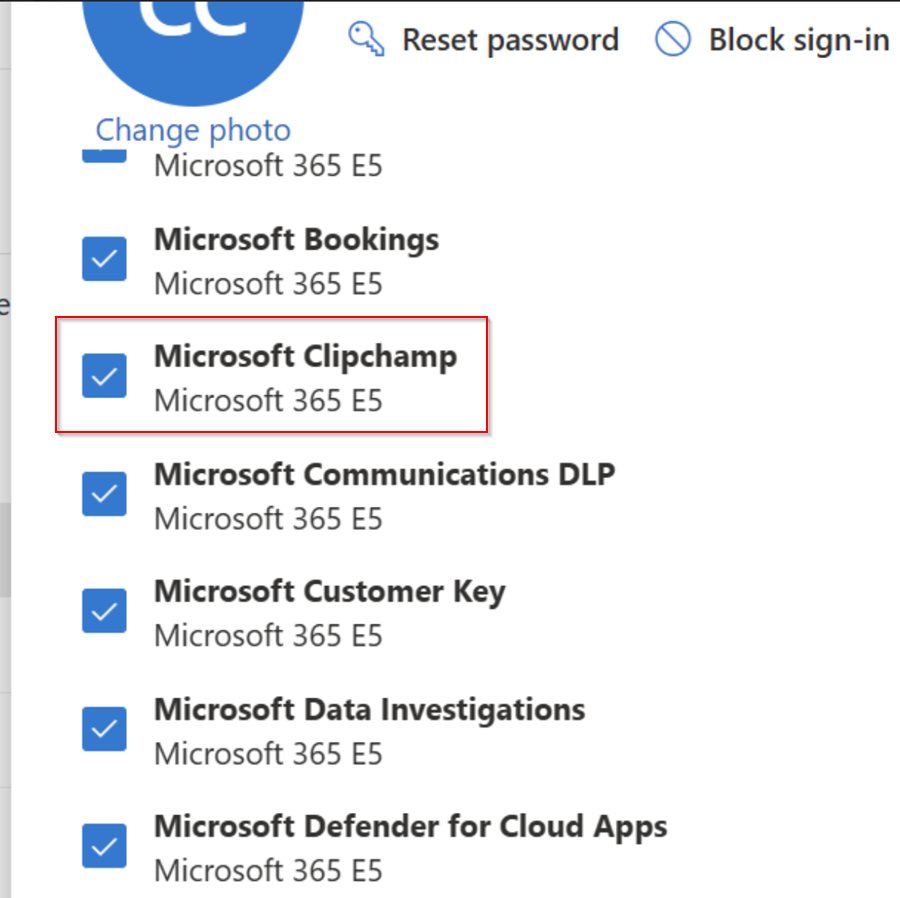
Untuk informasi selengkapnya, lihat Mengubah aplikasi dan layanan yang dapat diakses pengguna.
Mengaktifkan atau menonaktifkan Clipchamp melalui PowerShell
Sebagai admin, Anda juga dapat menggunakan PowerShell untuk mengaktifkan atau menonaktifkan layanan seperti Clipchamp saat menetapkan lisensi Microsoft 365 kepada pengguna. Untuk informasi selengkapnya, lihat Untuk satu pengguna dalam artikel Menonaktifkan akses ke layanan Microsoft 365 saat menetapkan lisensi pengguna.
Mengelola ketersediaan Clipchamp untuk grup pengguna
Untuk grup pengguna, Anda bisa menggunakan PowerShell untuk mengaktifkan atau menonaktifkan layanan Clipchamp.
Saat Anda sedang dalam proses menetapkan lisensi Microsoft 365, Anda dapat menonaktifkan akses ke layanan Microsoft 365 tertentu.
Jika lisensi telah ditetapkan kepada pengguna dan Anda ingin menghapus layanan Clipchamp, gunakan salah satu metode berikut ini:
-
Filter akun berdasarkan atribut akun yang sudah ada, seperti Departemen atau Kota, dan gunakan cmdlet Set-MsolUserLicense dengan parameter LicenseOptions untuk mengaktifkan atau menonaktifkan layanan.
-
Buat grup pengguna dan gunakan cmdlet Set-MsolUserLicense dengan parameter LicenseOptions untuk mengaktifkan atau menonaktifkan layanan untuk semua anggota grup.
Untuk informasi selengkapnya, lihat Menonaktifkan akses ke layanan Microsoft 365 dengan PowerShell.
Menonaktifkan layanan hanya untuk departemen atau lokasi tertentu
Anda dapat menggunakan Metode 1 di atas dengan PowerShell untuk memfilter akun berdasarkan atribut Departemen atau Lokasi dan menonaktifkan layanan untuk akun tersebut. Misalnya, jika Anda ingin menonaktifkan Clipchamp untuk semua pengguna di departemen Pemasaran, Anda bisa menggunakan perintah ini:
$LO = New-MsolLicenseOptions -AccountSkuId "contoso:ENTERPRISEPACK" -DisabledPlans "CLIPCHAMP" Get-MsolUser -All | Where-Object {$_.Department -eq "Marketing"} | Set-MsolUserLicense -LicenseOptions $LOAnda perlu mengganti "contoso:ENTERPRISEPACK" dengan AccountSkuId anda sendiri dan "Marketing" dengan nama departemen Anda sendiri. Anda juga dapat menggunakan atribut lain seperti Kota, Negara, atau Judul untuk memfilter akun.
ServicePlanId untuk Clipchamp adalah a1ace008-72f3-4ea0-8dac-33b3a23a2472. ServicePlanName adalah CLIPCHAMP.
Mengelola ketersediaan aplikasi desktop Clipchamp untuk Windows
Secara default, pengguna di organisasi Anda yang memiliki lisensi terkait dapat mengakses versi kerja Clipchamp melalui Microsoft 365 di web di Microsoft Edge atau Google Chrome. Selain akses web, Clipchamp juga menawarkan aplikasi desktop untuk Windows 10 dan Windows 11 untuk meluncurkan editor video secara langsung.
Hingga versi 2.9.x, aplikasi desktop hanya mendukung akun Microsoft pribadi. Dari versi 3.x, aplikasi ini mendukung akun Microsoft kerja atau sekolah (ID AAD/Entra). Versi aplikasi baru ini sekarang diluncurkan dan umumnya tersedia. Untuk informasi selengkapnya, lihat: Dukungan akun kerja di aplikasi Clipchamp untuk Windows.
Anda dapat mengontrol ketersediaan aplikasi desktop Clipchamp di organisasi Anda sebagai berikut.
-
Sebaiknya gunakan Intune untuk mengelola aplikasi. Cara ini berfungsi sama dengan mengelola aplikasi Microsoft Store lainnya, lihat: Menambahkan aplikasi Microsoft Store ke Microsoft Intune.
-
Kami juga menyarankan Anda mengunduh file templat administratif Clipchamp terbaru (ADMX/ADML) dan mengimpornya di Intune agar dapat menggunakan opsi Kebijakan Grup yang disebutkan di bawah ini. Untuk mempelajari cara mengimpor file ADMX & ADML di Intune, lihat artikel dukungan ini.
-
Pengguna Anda harus menggunakan aplikasi versi 2.8.0 (atau yang lebih tinggi); mengelola aplikasi tidak akan berfungsi untuk versi lama.
-
Dukungan akun AAD/Entra ID tersedia dari versi 3.x (setidaknya 3.0.10020).
-
Perhatikan bahwa jika Microsoft Store diaktifkan untuk pengguna di organisasi Anda, mereka juga dapat memperbarui aplikasi desktop Clipchamp di perangkat mereka sendiri.
Pengalaman admin di Intune
Opsi Kebijakan Grup
Setelah mengimpor file Clipchamp ADMX/ADML di Intune (lihat di atas), Anda dapat memanfaatkan dua kebijakan yang mengatur akses ke aplikasi desktop Clipchamp.
-
Aktifkan Aplikasi Desktop Clipchamp: Kebijakan ini memungkinkan Anda memblokir penggunaan aplikasi di komputer Windows.
-
Izinkan Clipchamp untuk akun pribadi: Kebijakan ini memungkinkan Anda memblokir penggunaan Clipchamp untuk akun pribadi dalam aplikasi di komputer Windows.
Dua kebijakan tersebut baik menonaktifkan aplikasi desktop sepenuhnya atau hanya memungkinkan pengguna Anda mengakses versi kerja Clipchamp.
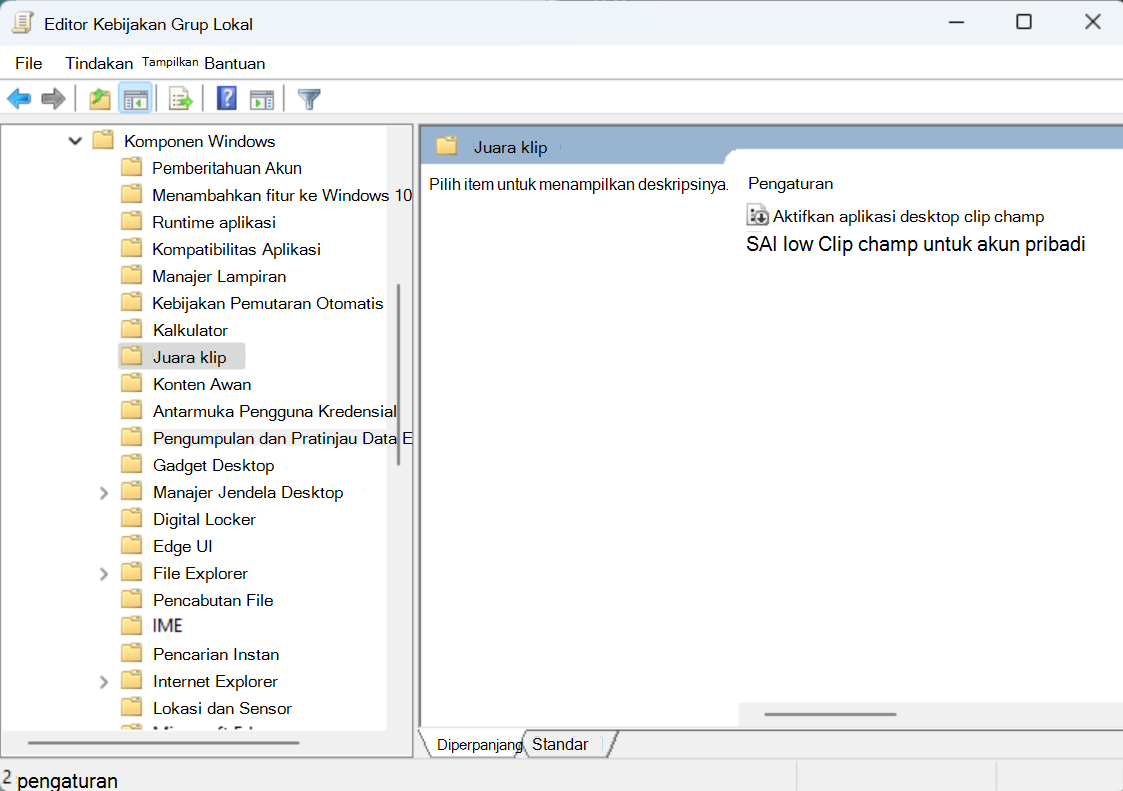
Mengelola aplikasi desktop
Setelah menambahkan aplikasi Clipchamp ke Intune sehingga Anda dapat mengelolanya seperti yang dijelaskan dalam artikel ini - Menambahkan aplikasi Microsoft Store ke Microsoft Intune, Anda dapat
-
mengaktifkan atau menonaktifkan aplikasi di perangkat pengguna,
-
pastikan perangkat diperbarui ke versi terbarunya,
-
mengizinkan atau tidak mengizinkan penggunaan akun Microsoft pribadi di dalamnya (melalui kebijakan grup yang disebutkan di atas),
-
atau blokir perangkat pengguna secara bersamaan.
Pengalaman pengguna
Jika Anda menonaktifkan aplikasi desktop Clipchamp tetapi sudah terinstal di perangkat pengguna, mereka akan melihat pesan berikut ketika mereka mencoba meluncurkan Clipchamp.
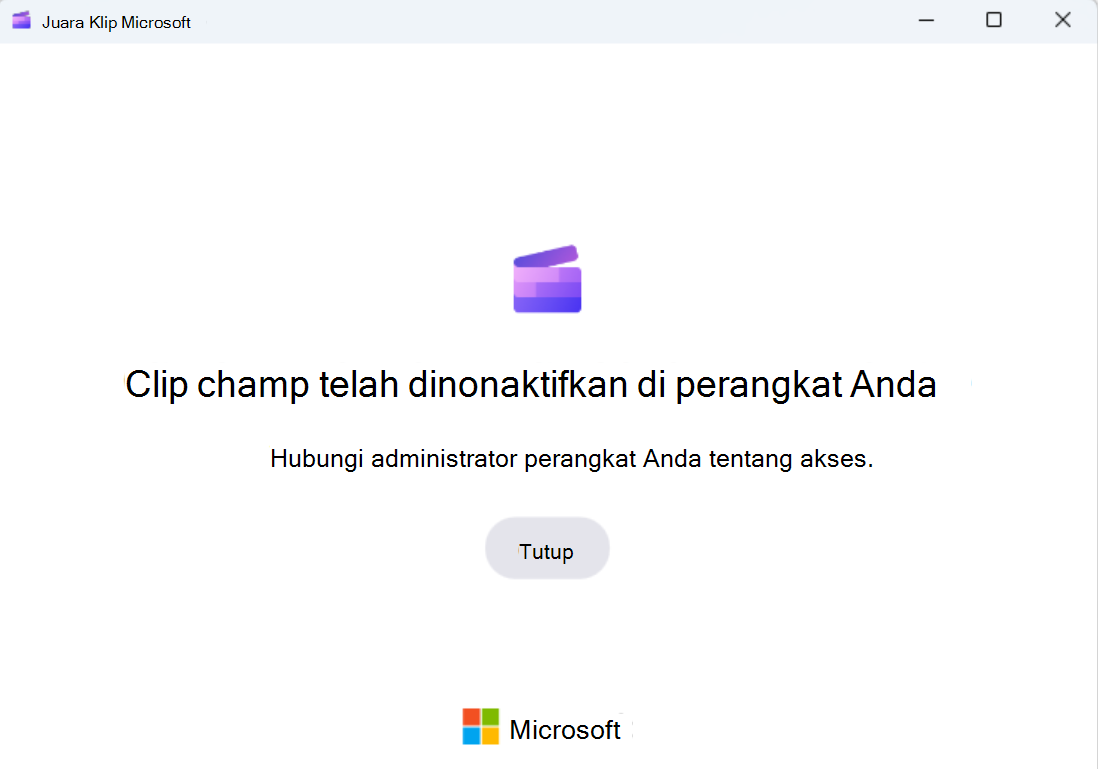
Jika Anda menonaktifkan Clipchamp untuk akun Microsoft pribadi (MSA) dan versi aplikasi desktop di perangkat pengguna kurang dari versi 3.x (jadi, 2.9.x), pengguna Anda akan melihat hal berikut ketika mereka mencoba meluncurkan Clipchamp.
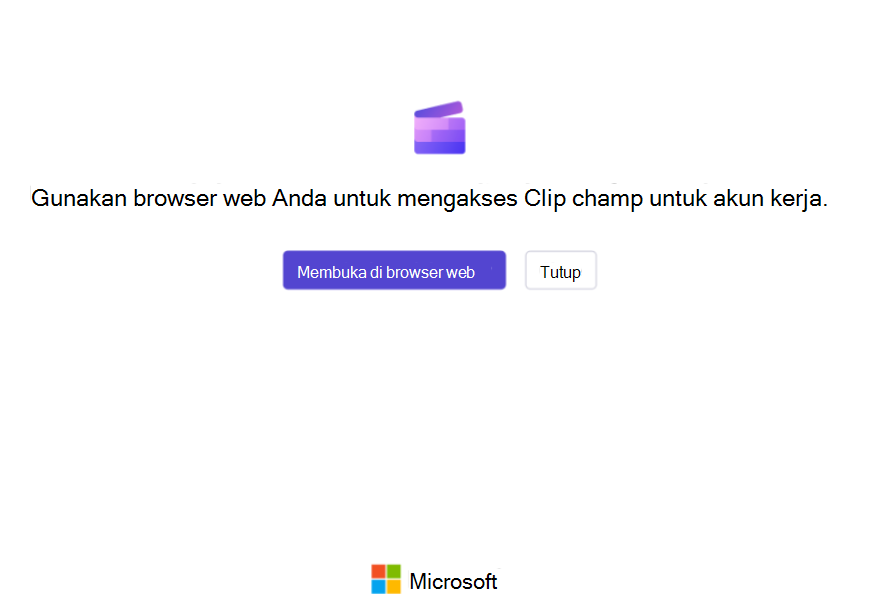
Jika Anda mengaktifkan aplikasi di Intune dan pengguna meluncurkannya di perangkat mereka, mereka akan masuk secara otomatis ke versi pekerjaan Clipchamp dan melihat halaman arahan dengan proyek pengeditan video mereka yang sudah ada.

Jika Anda mengaktifkan aplikasi dan mengizinkan pengguna untuk masuk ke akun Microsoft pribadi serta akun kerja atau sekolah, mereka dapat memilih versi Clipchamp mana yang akan dibuka di aplikasi desktop - kerja atau pribadi.